来源:www.uzhushou.cn 时间:2021-12-23 08:15
我们都知道电脑没有设置u盘启动之前默认是直接启动系统的,想要设置u盘启动,我们就需要进入到bios当中设置,它是一组固化到计算机类主板上的一个rom芯片的程序,它保存着计算机最重要的基本输入输出的程序、系统设置信息、开机之后自检程序和系统自动启动程序,那么电脑如何设置开机读取u盘启动盘呢?今天为大家介绍电脑设置开机读取u盘启动盘的操作教程。
开机读取u盘启动盘操作方法:
1、由于电脑主板的不同,既然怒BIOS的方法也不一定相同,不过一般都是在刚按下开机键,出现主板界面的时候按F2或者F12或者enter或者DEL键,请自己搜索自己电脑主板型号如何进入BIOS!

2、首先将你制作的U盘插入电脑usb借口,重启电脑,在开机时迅速按下F2或者F12等等进入BIOS界面

3、进入BIOS中,一般有system,boot,main,advanced,security等几个选项,main是主设置界面,譬如BIOS时间等等。boot是启动项的设置,我们今天就是要用到它。
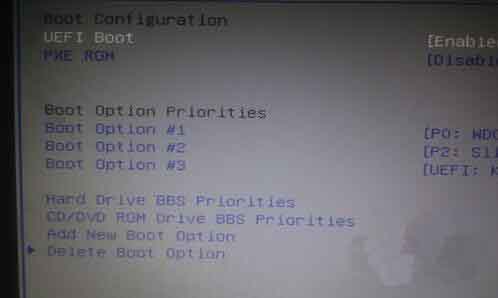
4、按下键盘上的左右方向键更改工具栏选项,选择到boot
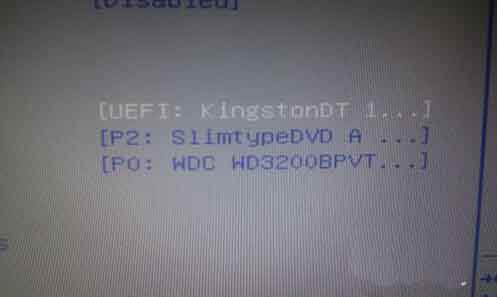
5、在boot选项中,找到boot option#1,按下回车(enter),然后按上下方向键选择到你的U盘,再按回车确定,即修改为U盘启动。我的U盘名为Kingston DT 101 G2就选择它。
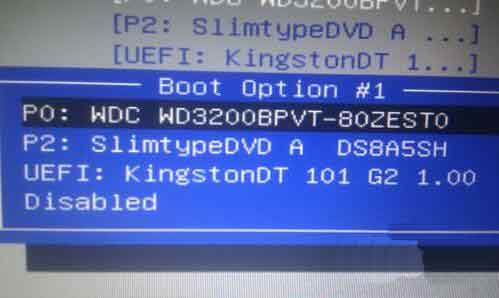
6、再boot option #1下边有个hard drives BBS priorities或者是hard disk drives选择按下回车键,将boot 1st或者boot #1选中回车,选择到你的U盘,然后回车键确认。

7、到现在为止你已经设置好了U盘启动了,需要保存设置并退出。一般按F10就是保存设置并退出。或者你可以在exit中找到save&exit回车确认即可。

8、这样你的电脑会重启,并且进入你U盘中所制作的系统。如图所示:
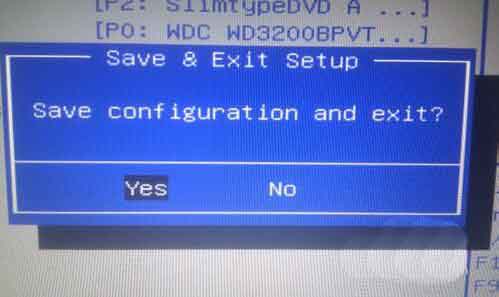
9、大功告成,进入winpe或者系统安装开始安装或者维护系统吧!
关于电脑设置开机读取u盘启动盘的操作教程就为小伙伴们详细分享到这里了,如果用户们使用电脑的时候不知道应该怎么设置开机读取u盘启动盘,可以根据上述方法步骤进行操作哦,希望本篇教程能够帮到大家,更多精彩教程请关注u助手官方网站。
责任编辑:u助手:http://www.uzhushou.cn